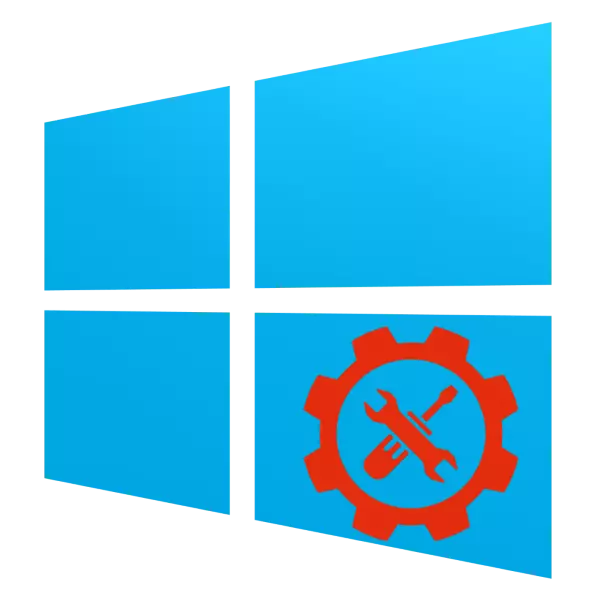
အဆင့်မြင့်သုံးစွဲသူများသည်အဆင့်မြင့် Windows 10 စီမံခန့်ခွဲမှုဖြစ်နိုင်ခြေများကိုလျှော့တွက်ကြသည်။ တကယ်တော့ဒီ operating system ဟာ system administrator တွေနဲ့အတွေ့အကြုံရှိသူတွေအတွက်အရမ်းကြွယ်ဝတဲ့လုပ်ဆောင်မှုကိုပေးတယ်။ အသေးစိတ်ကိုကြည့်ရအောင်။
အပိုင်း "အုပ်ချုပ်ရေး" ကိုဖွင့်လှစ်ခြင်း
သတ်မှတ်ထားသောလမ်းညွှန်ကိုနည်းလမ်းများစွာဖြင့်သင်ကြည့်ရှုနိုင်ပြီးအရိုးစုနှစ်ခုကိုသုံးသပ်ကြည့်ပါ။နည်းလမ်း 1: "Control Panel"
မေးခွန်းထုတ်သည့်အပိုင်းကိုဖွင့်ရန်ပထမနည်းမှာ "Control Panel" ၏အသုံးပြုမှုကိုအသုံးပြုသည်။ algorithm သည်
- မည်သည့်သင့်လျော်သောနည်းလမ်းဖြင့်မဆို "control panel" ကိုဖွင့်ပါ။ ဥပမာအားဖြင့်ရှာဖွေခြင်းကိုအသုံးပြုသည်။
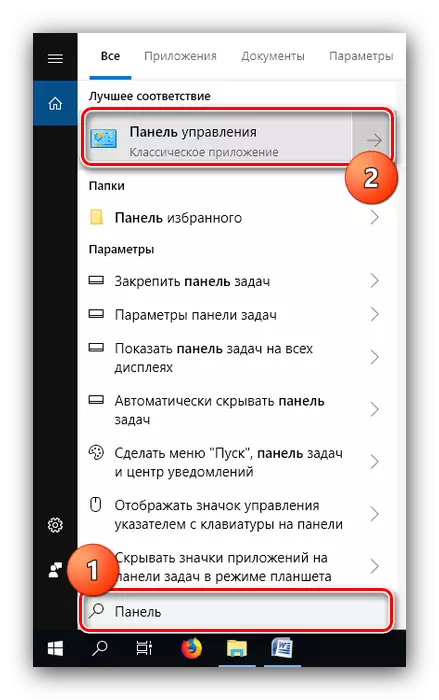

နည်းလမ်း 2- "Search"
လိုချင်သောလမ်းညွှန်ဟုခေါ်ဆိုရန်ပိုမိုလွယ်ကူသည့်နည်းလမ်းမှာရှာဖွေခြင်းကိုအသုံးပြုရန်ဖြစ်သည်။
- "Search" ကိုဖွင့်ပြီးအုပ်ချုပ်ရေးစကားလုံးကိုစတင်ပုံနှိပ်ပါ။ ရလဒ်အပေါ်ဘယ်ဘက်ခလုတ်နှင့်အတူ set up လုပ်ပါ။
- အုပ်ချုပ်ရေးဆိုင်ရာအသုံးအဆောင်များတံဆိပ်များနှင့်အတူအပိုင်းသည် "control panel" နှင့်အတူ option တွင်ရှိသကဲ့သို့ပွင့်လင်းလိမ့်မည်။
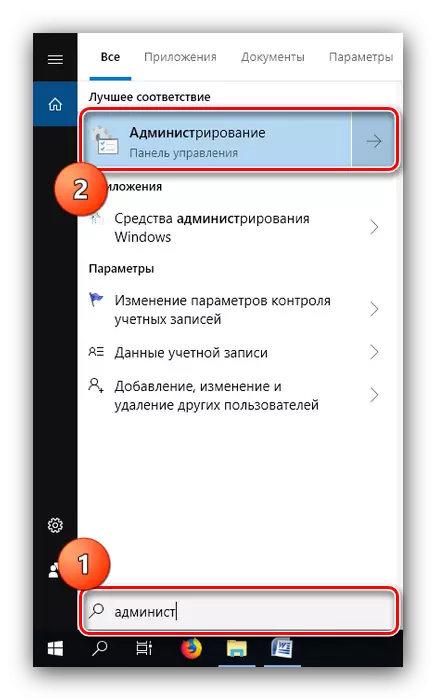
Windows 10 အုပ်ချုပ်ရေးပြန်လည်ဆန်းစစ်ခြင်း
အုပ်ချုပ်ရေးကက်တလောက်တွင်မတူညီသောရည်ရွယ်ချက်များအတွက်အသုံးအဆောင်များ 20 အစုပါရှိသည်။ သူတို့ကိုအတိုချုပ်စဉ်းစားပါ။
ODBC ဒေတာအရင်းအမြစ်များ (32-bit) "
ဤ utility သည်သင့်အား Database Connections သို့ဆက်သွယ်မှုများကိုစီမံခန့်ခွဲရန်, ဒေတာဘေ့စ်စီမံခန့်ခွဲမှုစနစ်များ (DBMS) ၏ယာဉ်မောင်းများကိုပြုပြင်ရန်နှင့်အခြားအရင်းအမြစ်များကိုစစ်ဆေးပါ။ ဒီ tool ကို system administrator တွေအတွက်ဒီဇိုင်းရေးဆွဲထားတယ်,

"Recovery Disk"
ဤကိရိယာသည် recovery disk တစ်ခုဖန်တီးရန် wizard တစ်ခုဖြစ်ပြီးအပြင်ဘက်အလယ်အလတ် (USB flash drive သို့မဟုတ် optical disc) တွင်မှတ်တမ်းတင်ထားသော OS ၏လည်ပတ်မှုကိုပြန်လည်ထူထောင်ရန်အတွက်ကိရိယာတစ်ခုဖြစ်သည်။ ဤကိရိယာနှင့် ပတ်သက်. အသေးစိတ်တွင်သီးခြားလက်စွဲစာအုပ်တွင်ကျွန်ုပ်တို့ပြောခဲ့သည်။
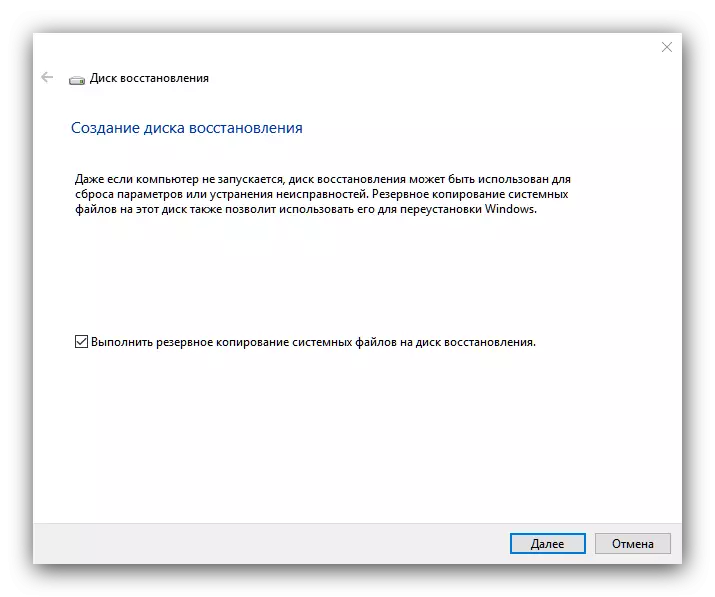
English Lesson: Windows 10 Recovery disk ကိုဖန်တီးခြင်း
"အစပျိုး ISCSI"
ဤလျှောက်လွှာသည်သင့်အား LAN Network adapter မှတစ်ဆင့် ISCSI protocol ကို အခြေခံ. ပြင်ပသိုလှောင်မှုခင်းကျင်းမှုများကိုသင်ချိတ်ဆက်ရန်ခွင့်ပြုသည်။ ဒါ့အပြင်ဒီ tool ကို storage သိုလှောင်မှုယူနစ်ကိုဖွင့်ရန်အသုံးပြုသည်။ ဒီကိရိယာဟာ Sysadminov ကိုပိုပြီးအာရုံစိုက်တယ်, ဒါကြောင့် private သုံးစွဲသူတွေအတွက်မလုံလောက်ဘူး။

"ဒေတာအရင်းအမြစ်များ ODBC (64-bit version)"
ဤ application ၏လုပ်ဆောင်ချက်အရ ODBC ဒေတာရင်းမြစ်များအထက်တွင်ဖော်ပြထားခြင်းသည် 64-bit decomby နှင့်အလုပ်လုပ်ရန်ဒီဇိုင်းရေးဆွဲခြင်းအားဖြင့်ခွဲခြားသတ်မှတ်ထားသည်။

"System Configuration"
၎င်းသည်လူသိများသော Windows Utility MSConfig အသုံးပြုသူများ မှလွဲ. မည်သည့်အရာမျှမဟုတ်ပါ။ ဤကိရိယာသည် OS ကိုစီမံခန့်ခွဲရန်ရည်ရွယ်ထားပြီးလုံခြုံစိတ်ချရသော mode ကို enable လုပ်ပြီးပိတ်ထားရန်ခွင့်ပြုသည်။

ဖတ်ရန် - Windows 10 တွင် Safe Mode
ကျေးဇူးပြု. "အုပ်ချုပ်ရေး" လမ်းညွှန်၏ activation သည်ဤကိရိယာကိုရယူရန်နောက်ထပ်ရွေးချယ်စရာတစ်ခုဖြစ်ကြောင်း ကျေးဇူးပြု. မှတ်သားပါ။
"ဒေသခံလုံခြုံရေးမူဝါဒ"
နောက်ထပ်လူသိများသောလူသိများသောယခင် Windows အသုံးပြုသူများ။ ၎င်းသည် system parametersters နှင့်အကောင့်များကို configure လုပ်နိုင်စွမ်းကိုပြင်ဆင်ပေးနိုင်သည်။ ၎င်းသည်ပညာရှင်များနှင့်ဖြုတ်လိုက်သည့်ချစ်သူများအတွက်အသုံးဝင်သည်။ ဤအယ်ဒီတာ၏ကိရိယာတန်ဆာပလာကိုအသုံးပြုခြင်း, ဥပမာ, သင်တစ် ဦး သို့မဟုတ်အခြားဖိုလ်ဒါများသို့ဖွင့်လှစ်နိုင်သည်။

ဆက်ဖတ်ရန် - Windows 10 operating system တွင်မျှဝေခြင်း
"Windows Defender firewall monitor ကိုမြင့်မားတဲ့လုံခြုံရေး monitor"
ဤကိရိယာသည် Protective Software စနစ်သို့တည်ဆောက်ထားသော Windows Defender Firewall ကိုပြသလေ့ရှိသည်။ မော်နီတာသည် 0 င်ရောက်လာခြင်းနှင့်အထွက်ဒြပ်ပေါင်းများကိုစည်းမျဉ်းစည်းကမ်းများဖန်တီးရန်နှင့်ဗိုင်းရပ်စ်ဆော့ဖ်ဝဲလ်များကိုကိုင်တွယ်သောအခါအသုံးဝင်သောစနစ်နှင့်အခြားဆက်သွယ်မှုများကိုစောင့်ကြည့်ခြင်းများအတွက်ခြွင်းချက်များကိုဖန်တီးရန်ခွင့်ပြုသည်။

ကြည့်ရှုပါ။ ကွန်ပျူတာဗိုင်းရပ်စ်များကိုတိုက်ခိုက်ရန်
"အရင်းအမြစ်စောင့်ကြည့်"
"အရင်းအမြစ်စောင့်ကြည့်စစ်ဆေးမှု" snap-in ကိုကွန်ပျူတာစနစ်နှင့် / သို့မဟုတ်အသုံးပြုသူဖြစ်စဉ်များ၏စွမ်းအင်သုံးစွဲမှုကိုစောင့်ကြည့်လေ့လာရန်ဒီဇိုင်းပြုလုပ်ထားသည်။ Utility သည် CPUs, RAM, hard disk သို့မဟုတ် network ကိုအသုံးပြုခြင်းကိုစစ်ဆေးရန်သင့်အားစောင့်ကြည့်လေ့လာပြီး "Task Manager" ထက်သတင်းအချက်အလက်များကိုပေးသည်။ ၎င်း၏သတင်းအချက်အလက်များကိုကျေးဇူးတင်ရှိပါသည်။

ဖတ်ပါ။ System System သည် Processor ကိုတင်နေပါကဘာလုပ်ရမည်နည်း
"disk များ optimization"
ဤနာမ၌ hard disk တွင်ရေရှည်ဒေတာ defragmentation utility တစ်ခုရှိသည်။ ကျွန်ုပ်တို့၏ဆိုဒ်တွင်ဤလုပ်ထုံးလုပ်နည်းကိုရည်စူးထားသည့်ဆောင်းပါးတစ်ပုဒ်ရှိပြီးထည့်သွင်းစဉ်းစားနေသောအလယ်အလတ်နှင့်ထည့်သွင်းစဉ်းစားရန်ကျွန်ုပ်တို့အကြံပြုပါသည်။
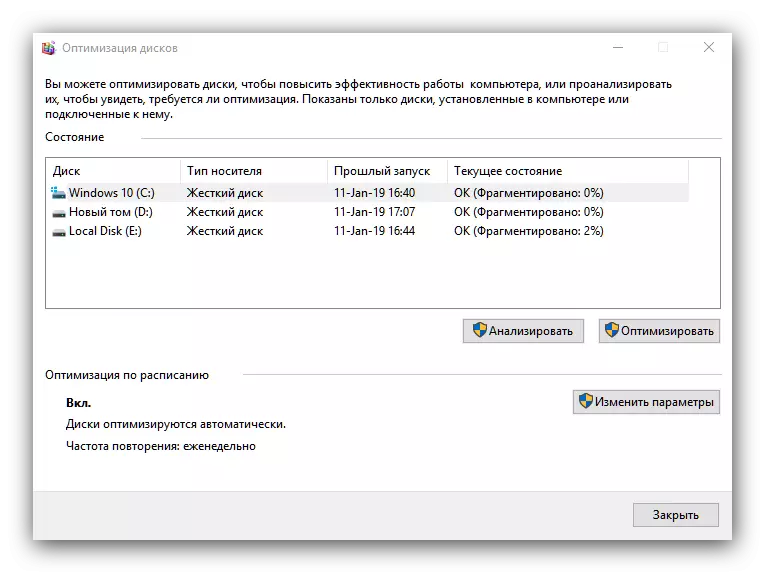
English Lesson: Windows 10 တွင် Disk Defragmentation
"disk ကိုသန့်ရှင်းရေး"
Windows 10 အုပ်ချုပ်ရေး Utility အားလုံးအကြားအလားအလာရှိသောအန္တရာယ်အရှိဆုံးကိုယ်စားလှယ်သည်၎င်း၏တစ်ခုတည်းသော function ကိုသာရွေးချယ်ထားသော disk သို့မဟုတ်၎င်း၏ယုတ္တိကျောင်းမှဒေတာများကိုဖြည့်စွက်ရန်ဖြစ်သည်။ ဤကိရိယာနှင့်အလုပ်လုပ်နေစဉ်အလွန်အာရုံစိုက်ပါ, သို့မဟုတ်ပါကအရေးကြီးသောအချက်အလက်များကိုဆုံးရှုံးနိုင်မည်ဖြစ်သည်။

"Task Scheduler"
ဥပမာအားဖြင့်ရိုးရှင်းသောလုပ်ရပ်များ၏အလိုအလျောက်လုပ်ဆောင်မှု၏ရည်ရွယ်ချက်မှာမျှတသောလူသိများသောအသုံးဝင်သောအသုံးဝင်မှုတစ်ခုလည်းဖြစ်သည်။ ဥပမာအားဖြင့်ကွန်ပျူတာကိုအချိန်ဇယားအတိုင်းပြောင်းလဲခြင်း။ ဤကိရိယာအတွက်အခွင့်အလမ်းများစွာရှိသည်, ၎င်းသည်သီးခြားဆောင်းပါးတစ်ခုသို့မြှုပ်နှံသင့်သည်။
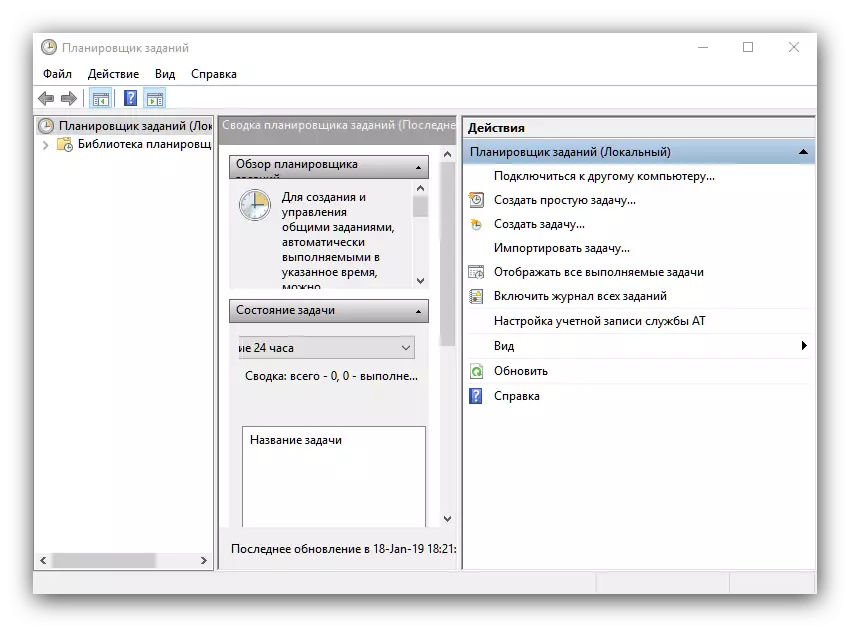
ဖတ်ပါ - Windows 10 တွင် "အလုပ်ရုံဆွေးနွေးပွဲ" ကိုမည်သို့ဖွင့်ရမည်နည်း
"အဖြစ်အပျက်များကိုကြည့်ပါ"
ဤ SNAP ဆိုသည်မှာပါ 0 င်မှုနှင့်မအောင်မြင်မှုများနှင့်အဆုံးသတ်ခြင်းမှဖြစ်ရပ်များအားလုံးတွင်ဖြစ်ရပ်များကိုရေးသားထားသောစနစ်များကိုရေးသားထားသောစနစ်မှတ်တမ်းဖြစ်သည်။ ၎င်းသည် "ဖြစ်ရပ်များ" ကိုကြည့်ရှုရန်ဖြစ်သည်။ ကွန်ပျူတာကိုစလုပ်သည့်အခါကုသမှုခံယူသင့်သည်။

ဖတ်ပါ။ : Event Power ကို Windows 10 နှင့်ကြည့်ပါ
"Registry Editor"
ဖြစ်ကောင်းဖြစ်နိုင်အများဆုံးမကြာခဏအသုံးပြုသော Windows အုပ်ချုပ်ရေးကိရိယာ။ System Registry သို့တည်းဖြတ်မှုပြုလုပ်ခြင်းသည်သင့်အားအမှားအယွင်းများကိုဖယ်ရှားရန်နှင့်စနစ်ကိုသင်ကိုယ်တိုင်စိတ်ကြိုက်ပြုလုပ်နိုင်သည်။ ၎င်းကိုအသုံးပြုရန်အတွက်၎င်းကို Namobum Registry ကိုတည်းဖြတ်ပါကစနစ်မှစွန့်စားမှုကိုနောက်ဆုံးတွင်အသတ်ခံရသည်။
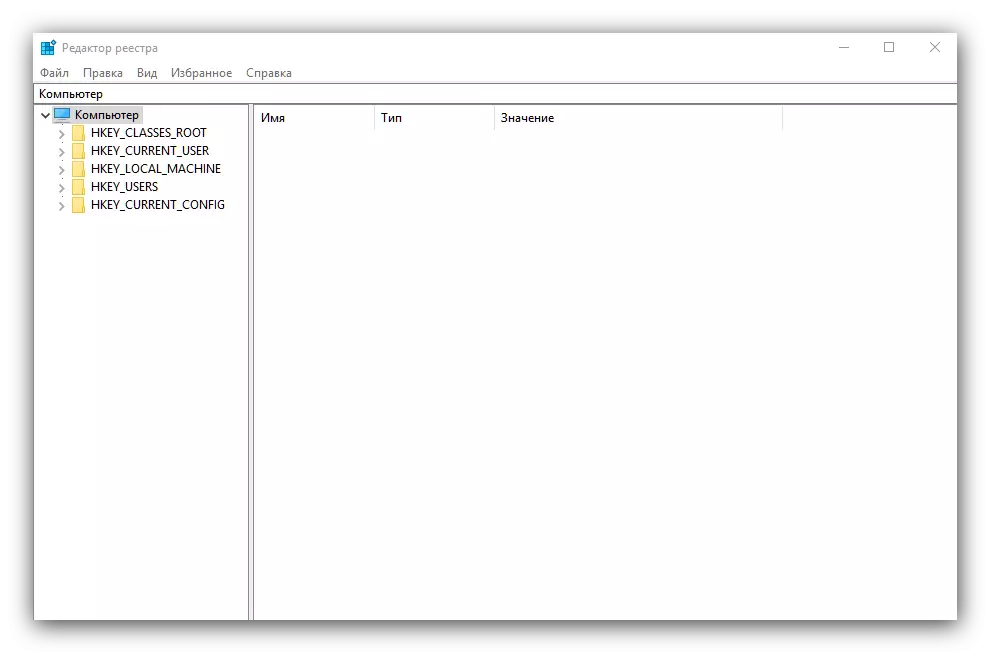
ဖတ်ပါ - Windows Registry ကိုအမှားအယွင်းများမှမည်သို့ရှင်းလင်းရမည်နည်း
"System Information"
အုပ်ချုပ်ရေးကိရိယာများအရကွန်ပျူတာ၏ဟာ့ဒ်ဝဲနှင့်ဆော့ဖ်ဝဲအစိတ်အပိုင်းများဖြစ်သော utility "system information" လည်းရှိသည်။ ဤပစ္စည်းကိရိယာများသည်အဆင့်မြင့်အသုံးပြုသူအတွက်လည်းအသုံးဝင်သည်။ ဥပမာအားဖြင့်ပရိုဆက်ဆာ၏ Motor နှင့် Motherboard ၏အတိအကျမော်ဒယ်များကိုရှာဖွေနိုင်သည်။
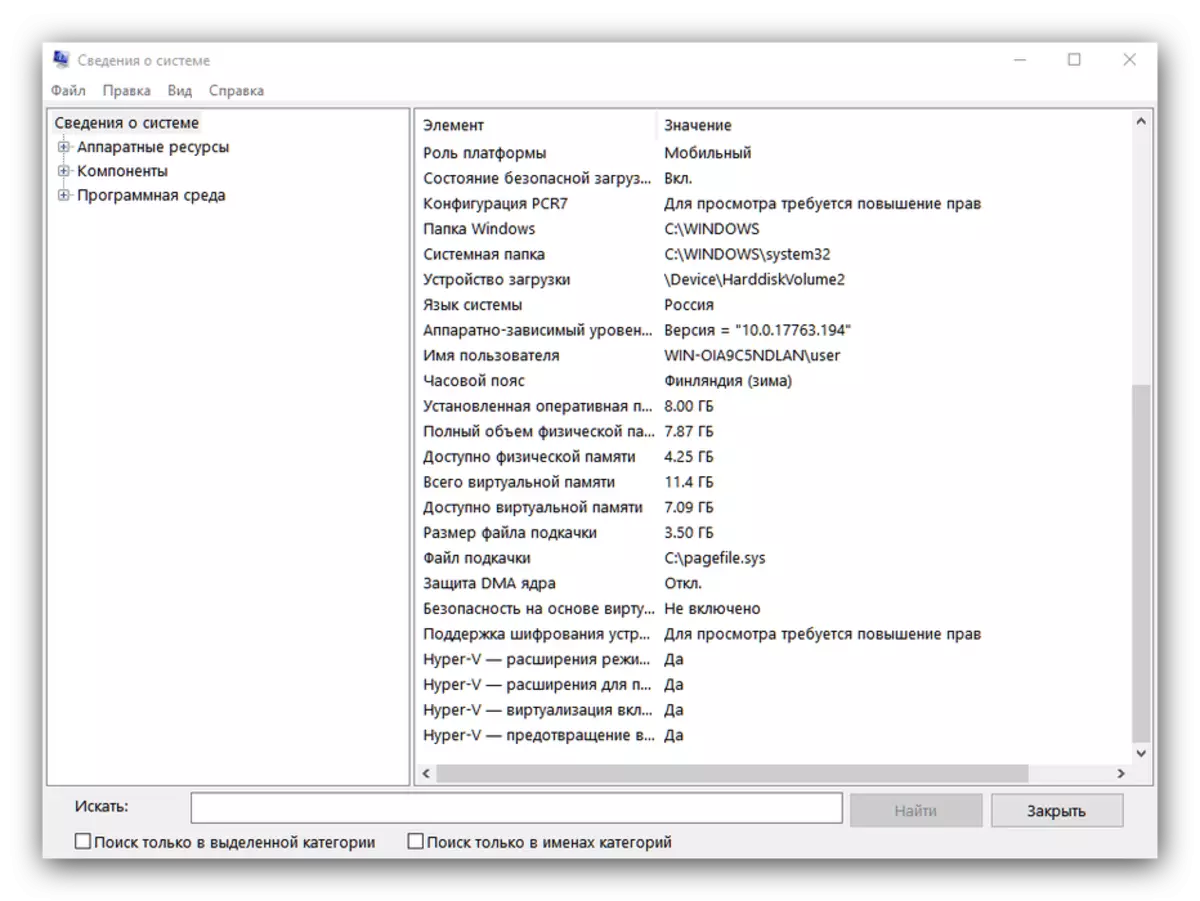
ဆက်ဖတ်ရန် - Motherboard ၏ပုံစံကိုဆုံးဖြတ်ပါ
"System Monitor"
မြှင့်တင်ရေးကွန်ပျူတာစီမံခန့်ခွဲမှုဆိုင်ရာအသုံးအဆောင်များအပိုင်းတွင် "System Monitor" ဟုခေါ်သောစွမ်းဆောင်ရည်လေ့လာရေးအသုံးစရိတ်အတွက်နေရာရှိသည်။ စွမ်းဆောင်ရည်အချက်အလက်များမှာမှန်ပါသည်, ၎င်းသည်အဆင်မပြေသောပုံစံဖြင့်ထောက်ပံ့ပေးသည်။ သို့သော် Microsoft ပရိုဂရမ်မာများသည်အဓိက application 0 င်းဒိုးတွင်တိုက်ရိုက်ပြသထားသည့်သေးငယ်သည့်ပရိုဂရမ်မာများထောက်ပံ့ပေးသည်။
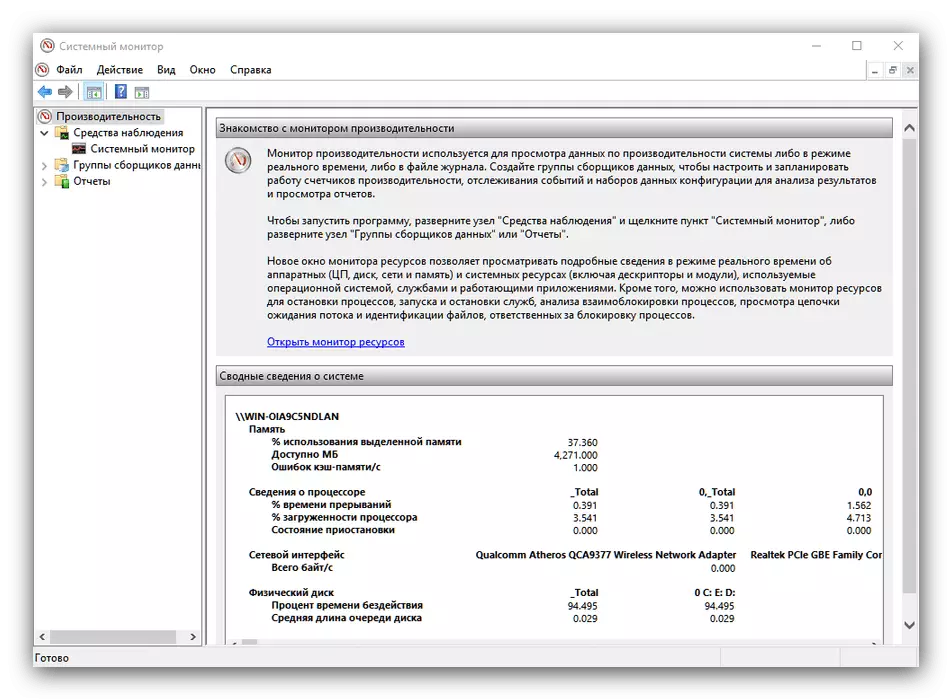
"အစိတ်အပိုင်းဝန်ဆောင်မှုများ"
ဤလျှောက်လွှာသည်ဂရပ်ဖစ် interface 0 န်ဆောင်မှုများနှင့် system components ၏ interface တစ်ခုဖြစ်သည်။ ပုံမှန်သုံးစွဲသူအတွက်ဤ application ၏ဤ element သည်စိတ်ဝင်စားစရာကောင်းသည်, အခြားအခွင့်အလမ်းများအားလုံးသည်ပညာရှင်များဆီသို့ ဦး တည်သည်။ ဤနေရာမှသင်ကနေတက်ကြွသော 0 န်ဆောင်မှုများကိုစီမံနိုင်သည်။ ဥပမာအားဖြင့် Superfetch ကိုပိတ်ထားနိုင်သည်။

Read more: Windows 10 မှာရှိတဲ့ superfetch 0 န်ဆောင်မှုအတွက်ဘာတာဝန်ရှိတယ်ဆိုတာဘာလဲ
"0 န်ဆောင်မှုများ"
အထက်ဖော်ပြပါလျှောက်လွှာ၏သီးခြားအစိတ်အပိုင်းတစ်ခုမှာတူညီသောလုပ်ဆောင်မှုအတိအကျရှိသည်။

"Windows စစ်ဆေးရေးကိရိယာ"
Advanced users tool ကိုလူသိများသော Advanced Tool ကိုလူသိများသည်။ ကွန်ပျူတာကို reboot လုပ်ပြီးနောက် RAM စစ်ဆေးမှုကိုအသုံးပြုသော utility ကိုအသုံးပြုသည်။ လူအများစုကဤလျှောက်လွှာကိုလျှော့တွက်တွက်ချက်သည်ကိုလျှော့တွက်တွက်ချက်သည်။ တတိယပါတီအကြောင်းကိုနှိုင်းယှဉ်ခြင်းအားဖြင့် "Memory Check tool" ကိုမေ့သွားနိုင်သည်။
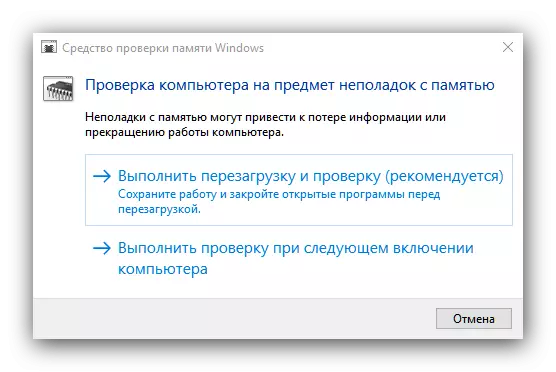
English Lesson: Windows 10 တွင် RAM စစ်ဆေးခြင်း
"ကွန်ပျူတာစီမံခန့်ခွဲမှု"
အထက်တွင်ဖော်ပြခဲ့သော Multi-Multied Utilities ကိုပေါင်းစပ်ထားသော software package တစ်ခု (ဥပမာအလုပ်ရုံဆွေးနွေးပွဲ "နှင့်" System Monitor ") နှင့်" task monitor "ကိုပေါင်းစပ်ထားသည်။ ၎င်းကို "ဤကွန်ပျူတာ" တံဆိပ်၏အခြေအနေတွင်ဖွင့်နိုင်သည်။
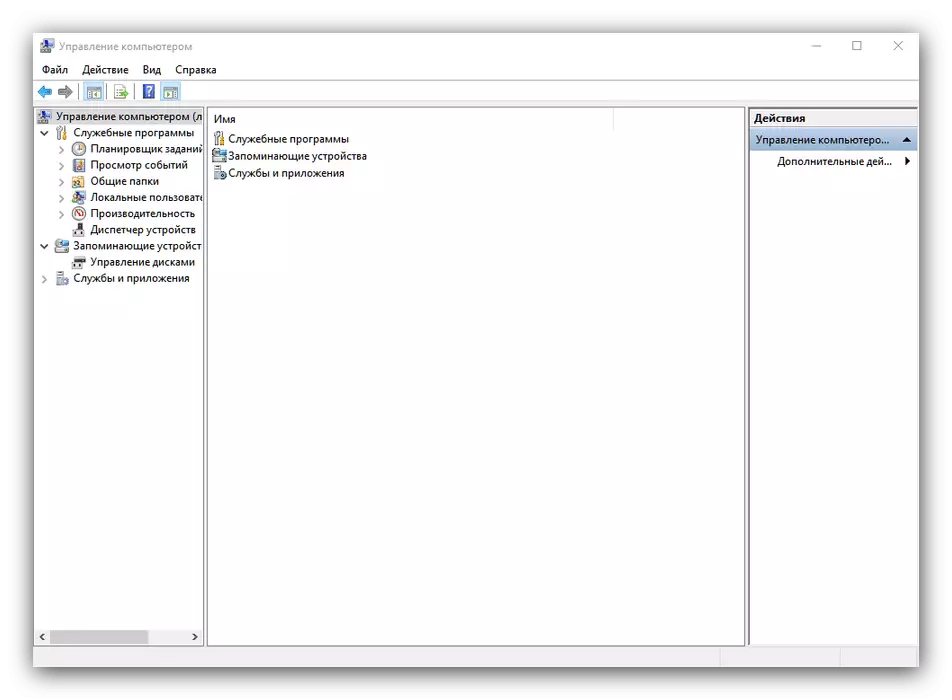
"ပုံနှိပ်စီမံခန့်ခွဲမှု"
ကွန်ပျူတာပရင်တာများနှင့်ချိတ်ဆက်ထားသောအဆင့်မြင့်ထိန်းချုပ်မှုမန်နေဂျာ။ ဤ tool သည် Print Print Queue သို့မဟုတ်ပရင်တာမှအရေးပါသောပုံနှိပ်တန်းစီသို့မဟုတ်အရေးယူ configure output ကို disconnect လုပ်ထားသည်။ ပုံနှိပ်စက်များမကြာခဏသုံးလေ့ရှိသောအသုံးပြုသူများအတွက်အသုံးဝင်သည်။
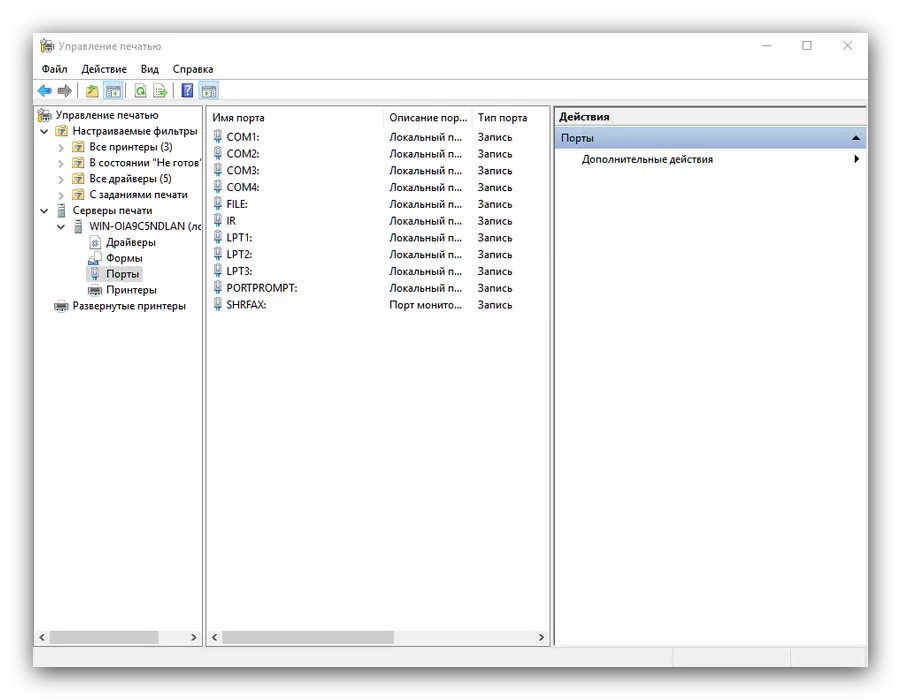
ကောက်ချက်
Windows 10 အုပ်ချုပ်ရေးကိရိယာများကိုပြန်လည်သုံးသပ်ပြီးဤအသုံးအဆောင်များ၏အဓိကဖြစ်နိုင်ခြေများနှင့်အတိုချုပ်အတိုချုပ်ပြောကြားခဲ့သည်။ သင်မြင်နိုင်သည့်အတိုင်း၎င်းတို့တစ်ခုစီသည်အဆင့်မြင့်လုပ်ဆောင်နိုင်စွမ်းရှိပြီးအထူးကုဆရာ 0 န်များနှင့်အမိုင်ချထားသူများအတွက်အသုံးဝင်သည်။
